Групування¶
Групування кліпів надає вам змогу з’єднувати кліпи так, щоб їх можна було пересувати як групу зі збереженням взаємного розташування кожного з елементів групи.
Групування кліпів¶
Ви можете позначити декілька кліпів у приготуванні їх до групування, утримуючи натиснутою клавішу Shift і одночасно клацаючи лівою кнопкою миші або затисканням лівої кнопки миші із наступним перетягуванням вказівника монтажним столом.
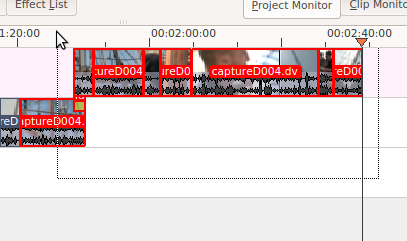
Щоб згрупувати позначені кліпи, скористайтеся пунктом меню або клацніть правою кнопкою миші на позначених кліпах і виберіть у контекстному меню пункт або натисніть комбінацію клавіш Ctrl+G.
Після групування клацання на одному зі згрупованих кліпів позначатиме усю групу.
Редагування згрупованих кліпів¶
Виберіть елемент у групі за допомогою комбінації Alt+клацання, і його буде позначено червоною рамкою. Далі, ви можете виконати з кліпом такі дії:
вилучення (натисніть del)
пересування (перетягніть за допомогою вказівника миші)
Розрізання згрупованих кліпів¶
Групування також корисне, якщо вам потрібно відокремити звукові доріжки і відеодоріжки і розрізати обидві доріжки у тій самій точці (наприклад, з метою збереження синхронізації відео і звуку).
Якщо ви розріжете відеокліп за допомогою інструмента леза, і з цим кліпом згрупований звуковий кліп, Kdenlive розріже звуковий кліп у тих самих місцях автоматично.
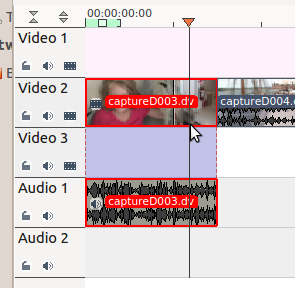

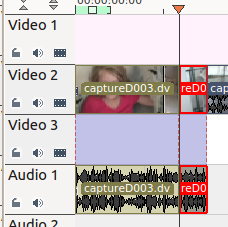
Ефекти для згрупованих кліпів¶
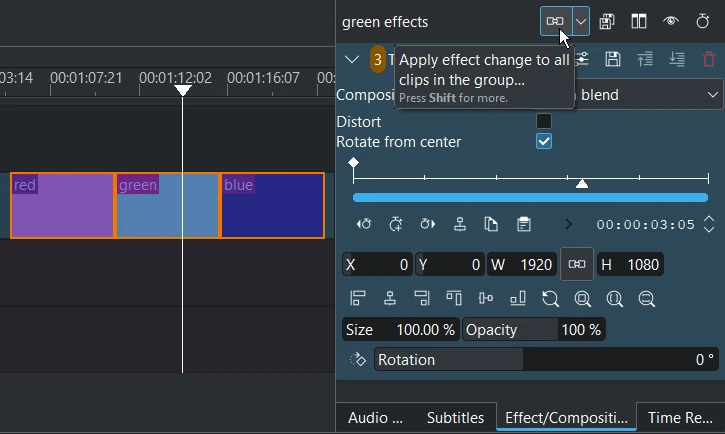
Якщо позначено пункт Застосувати зміни ефекту до усіх кліпів у групі, коригування параметра для ефекту буде застосовано до усіх об’єктів у групі, до яких вже застосовано цей ефект.
Якщо позначено поряд із назвою ефекту буде показано помаранчеве число, яке вказує на кількість ефектів, які було виявлено у групі, і до яких буде застосовано зміну параметрів.
Вилучення ефекту призведе до його усування для усіх кліпів з групи.
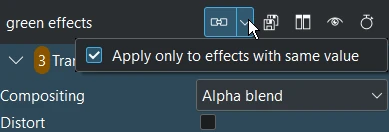
Якщо позначено пункт Застосувати лише до ефектів із тим самим значенням, зміни буде застосовано лише до ефектів із тим самим значенням параметра.
Зняття групування з кліпів¶
Щоб зняти групування з кліпів, позначте групу кліпів і скористайтеся пунктом меню або клацніть правою кнопкою миші на позначених кліпах і виберіть у контекстному меню пункт або натисніть комбінацію клавіш Ctrl+Shift+G.
Поширені питання¶
Питання: Як вилучити з кліпу звукову доріжку?
Відповідь: Клацніть правою кнопкою на кліпі і виберіть у контекстному меню пункт . Після цього можна буде вилучити лише звукову частину кліпу.
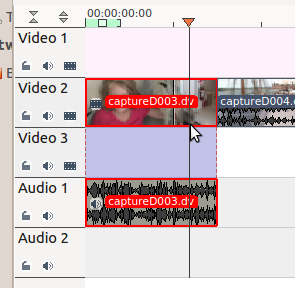
Крім того, ви можете зберегти звукові дані у кліпі і скористатися ефектом Вимкнути звук, щоб просто вимкнути звукову доріжку у кліпі.